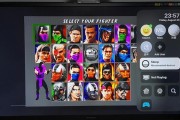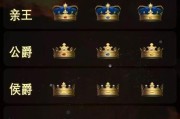随着技术的快速发展,模拟器软件已经成为开发者测试应用、用户体验不同操作系统的重要工具。今天,我们将会讲解如何下载并安装一款新触屏模拟器软件,帮助你轻松实现跨平台操作体验。
新触屏模拟器软件介绍
新触屏模拟器软件是指那些能够模拟触摸屏设备操作环境的软件。它通常被用于软件开发、移动应用测试、用户体验模拟等多种场景。此类模拟器能够模拟智能手机、平板电脑等触摸屏设备的功能,让开发者和用户在不接触实际硬件的情况下进行测试和体验。
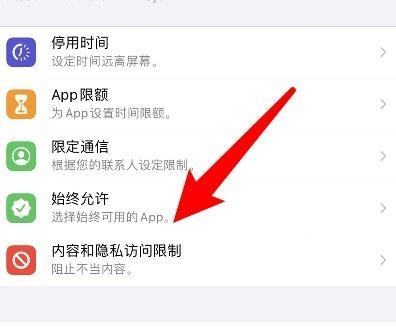
如何下载新触屏模拟器软件
1.确定需求和选择软件
在下载新触屏模拟器软件之前,你需要明确自己的需求。比如,如果你是一名移动应用开发者,你可能需要一个能够提供多种操作系统环境的模拟器。如果你是一名普通用户,你可能更看重软件的易用性和稳定性。以下是一些市面上受欢迎的模拟器软件供参考:
AndroidStudio内置的模拟器
Bluestacks
Genymotion
MEmuPlay
NoxPlayer
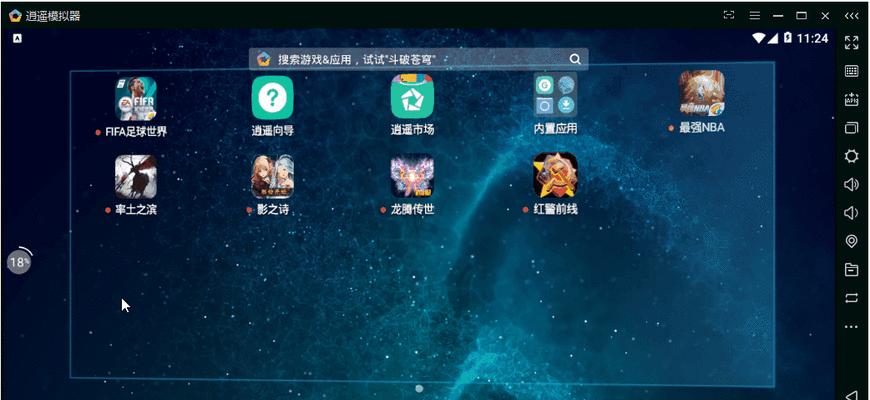
2.访问官方网站
选择好适合自己的模拟器软件后,接下来就是访问该软件的官方网站下载。这里以“AndroidStudio内置的模拟器”为例,详细说明下载步骤。

3.安装AndroidStudio
由于AndroidStudio内置了模拟器,因此首先需要安装AndroidStudio。访问[Android开发者官网](https://developer.android.com/studio),点击下载按钮。根据你的操作系统下载相应的安装包。如下是针对Windows用户的下载步骤:
1.点击“下载AndroidStudio”按钮。
2.选择“Windows”标签页,下载AndroidStudio的.exe安装文件。
3.运行下载的安装文件,接受许可协议,并按提示进行安装。
4.完成安装后,启动AndroidStudio。
4.设置AndroidStudio并下载模拟器
启动AndroidStudio后,你需要进行初始设置,其中包括下载模拟器组件。
1.在初始设置界面,选择“Standard”安装类型。
2.完成设置后,启动AndroidStudio并等待其初始化。
3.在工具栏中找到“AVDManager”(虚拟设备管理器),点击打开。
4.点击“CreateVirtualDevice”创建一个新的虚拟设备。
5.选择你需要的设备类型(比如手机、平板等),然后选择一个预定义的设备配置。
6.选择要安装的系统镜像,并点击“Next”。
7.给你的虚拟设备命名,并完成配置。
8.点击“Finish”,AndroidStudio将开始下载系统镜像并创建虚拟设备。
5.运行模拟器
创建并设置好模拟器后,你可以运行它来体验新触屏模拟器的性能。
1.在“AVDManager”中选择你刚创建的模拟器。
2.点击界面右侧的“Play”按钮,模拟器将开始启动。
3.启动完成后,你就能看到模拟器中的操作系统界面,并开始进行各种操作。
6.注意事项
在下载和安装新触屏模拟器时,需要注意以下几点:
确保你的计算机满足软件的最低系统要求。
从官方网站下载软件,以避免安全风险。
定期更新模拟器软件以获得最新的功能和安全更新。
在安装过程中,如遇到问题,可以查阅官方文档或寻求社区帮助。
通过以上步骤,你就可以顺利下载并安装新触屏模拟器软件。这将为你提供一个强大的工具,帮助你更高效地进行开发、测试和体验。如果你是技术爱好者或开发者,学会使用模拟器将为你的工作和学习带来巨大的便利。
标签: #模拟器